ในหน้าการตั้งค่าสําหรับกลุ่มOutlook.com คุณสามารถเปลี่ยนชื่อหรือคําอธิบายของกลุ่มของคุณ เปลี่ยนรูปภาพของกลุ่ม หรือลบกลุ่มได้
หมายเหตุ: เฉพาะเจ้าของกลุ่มเท่านั้นที่สามารถแก้ไขการตั้งค่ากลุ่มหรือลบกลุ่มได้
แก้ไขกลุ่มOutlook.com
-
ในบานหน้าต่างด้านซ้าย ภายใต้ กลุ่ม ให้เลือกกลุ่มที่คุณต้องการแก้ไข
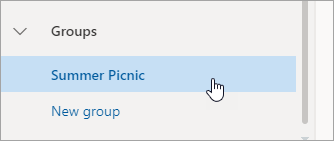
-
ที่ด้านบนของรายการข้อความ ให้เลือก

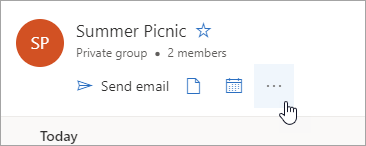
-
เลือก แก้ไขกลุ่ม
-
ทําการเปลี่ยนแปลงที่คุณต้องการ แล้วเลือก บันทึก
เปลี่ยนรูปภาพของกลุ่มOutlook.com
-
ในบานหน้าต่างด้านซ้าย ภายใต้ กลุ่ม ให้เลือกกลุ่มที่คุณต้องการแก้ไข
-
ที่ด้านบนของรายการข้อความ ให้เลือก

-
เลือก แก้ไขกลุ่ม
-
เลือกไอคอนกล้องเพื่อเปลี่ยนรูปภาพกลุ่ม
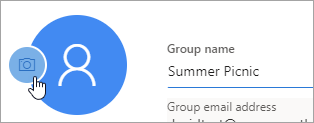
-
เลือกบันทึก
ลบกลุ่มOutlook.com
-
ในบานหน้าต่างด้านซ้าย ภายใต้ กลุ่ม ให้เลือกกลุ่มที่คุณต้องการลบ
-
ที่ด้านบนของรายการข้อความ ให้เลือก

-
เลือก แก้ไขกลุ่ม > ลบกลุ่ม
หมายเหตุ: เมื่อคุณลบกลุ่ม คุณสามารถคืนค่าได้ภายใน 30 วัน หลังจาก 30 วัน กลุ่มและเนื้อหาใดๆ ที่เกี่ยวข้องจะถูกลบอย่างถาวร
ดูเพิ่มเติม
ยังต้องการความช่วยเหลือหรือไม่
|
|
เมื่อต้องการรับการสนับสนุนใน Outlook.com ให้คลิกที่นี่ หรือเลือกความช่วยเหลือบนแถบเมนูแล้วใส่คิวรีของคุณ ถ้าการช่วยเหลือตนเองไม่สามารถแก้ไขปัญหาของคุณได้ ให้เลื่อนลงไปที่ ยังต้องการความช่วยเหลือใช่ไหม และเลือก ใช่ หากต้องการติดต่อเราใน Outlook.com คุณจะต้องลงชื่อเข้าใช้ ถ้าคุณไม่สามารถลงชื่อเข้าใช้ได้ ให้คลิกที่นี่ |
|
|
|
สําหรับความช่วยเหลืออื่นๆ เกี่ยวกับบัญชี Microsoft และ การสมัครใช้งานของคุณ ให้ไปที่ ความช่วยเหลือเกี่ยวกับบัญชีและการเรียกเก็บเงิน |
|
|
|
เมื่อต้องการรับความช่วยเหลือและแก้ไขปัญหาผลิตภัณฑ์และบริการอื่นๆ ของ Microsoft ให้ ป้อนปัญหาของคุณที่นี่ |
|
|
|
โพสต์คําถาม ติดตามการสนทนา และแชร์ความรู้ของคุณในชุมชน Outlook.com |











